Если вы хотя бы немного заботитесь о своей онлайн-безопасности, в идеале вам следует включить двухфакторную аутентификацию для всех ваших учетных записей. Однако, хотя эта практика полезна для безопасности, она делает вашу учетную запись немного громоздкой. Ожидание кода, а затем ввод его вручную просто не кажется естественным. Однако, если неудобство - единственное, что мешает вам воспользоваться этой функцией безопасности, для вас есть очень изящное решение, то есть если вы используете Google в качестве основного аккаунта. В 2016 году Google запустил функцию Google Prompt, которая очень упрощала использование двухфакторной авторизации, однако в качестве параметров по умолчанию все еще оставались SMS и вызовы. Но сегодня Google сделал свой Google Prompt опцией двухфакторной аутентификации по умолчанию. Итак, если вы заинтересованы в безопасности, вот как вы можете настроить и использовать Google Prompt для двухфакторной аутентификации:
Используйте Google Prompt для двухфакторной аутентификации
Google упрощает использование двухфакторной аутентификации. Это действительно хорошо, потому что теперь вы получаете безопасность двухфакторной аутентификации без хлопот, сопутствующих ей. Но прежде чем мы сможем использовать эту функцию, нам сначала нужно будет ее настроить, поэтому давайте посмотрим, как это сделать, не так ли?
Настройка Google Prompt для двухфакторной аутентификации
1. Сначала запустите браузер на рабочем столе / ноутбуке, а затем войдите в свою учетную запись Google. Теперь нажмите на следующую ссылку, чтобы перейти к настройкам учетной записи.
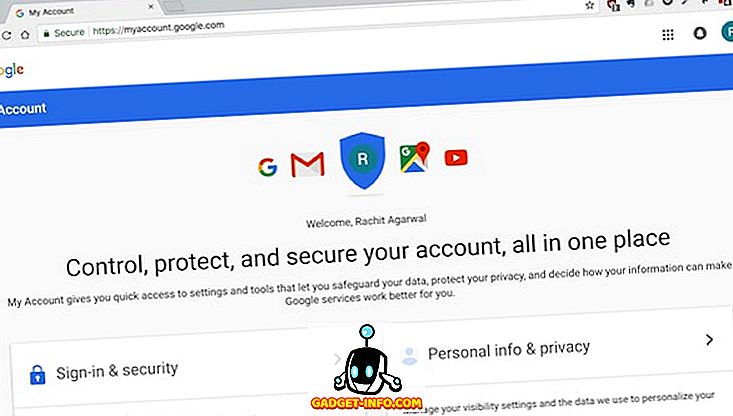
2. Теперь в разделе «Вход и безопасность» нажмите ссылку «Вход в Google» .
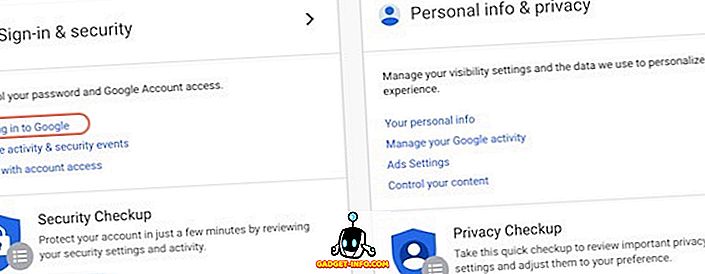
3. Здесь, в разделе «Пароль и метод входа» вы найдете параметр «Двухэтапная проверка» . Сначала нажмите на него, а затем на кнопку «Начать» на следующей странице.
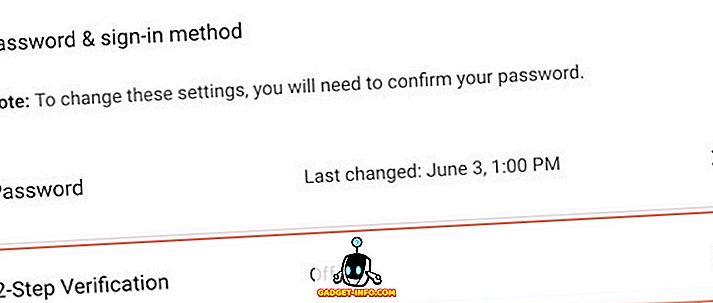
4. После того, как вы нажмете кнопку «Начать», вам будет предложено снова войти в систему по соображениям безопасности. После входа в систему вы увидите свое мобильное устройство (Android / iOS) на экране. Нажмите на кнопку «ПОПРОБУЙТЕ СЕЙЧАС» . Теперь Google отправит запрос на ваше устройство, просто разблокируйте устройство и нажмите «Да».
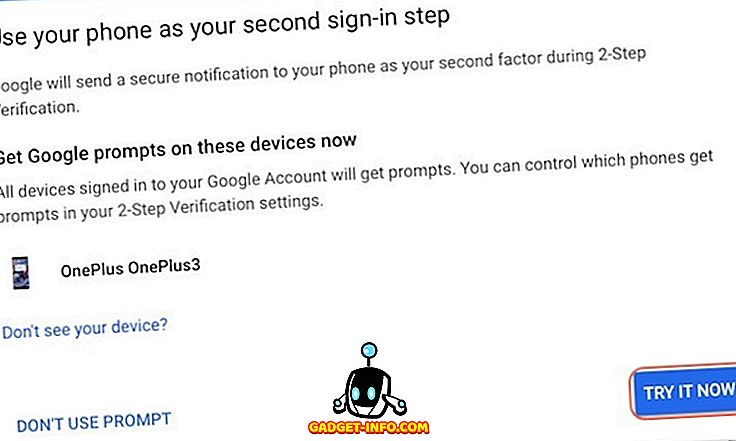
5. Последний шаг - добавление резервного метода двухфакторной аутентификации в случае сбоя метода Google Prompt. Если у вас уже есть номер, прикрепленный к вашей учетной записи Google, вы можете выбрать вариант SMS или Позвонить. Если нет, вам нужно будет либо связать свой номер телефона, либо выбрать другие методы, предоставляемые Google.
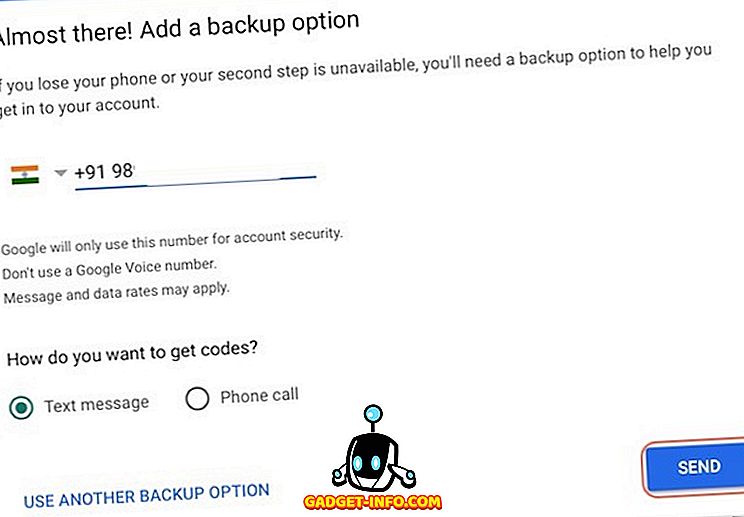
6. Последний шаг - включить двухфакторную аутентификацию. Просто нажмите кнопку «ВКЛЮЧИТЬ» .
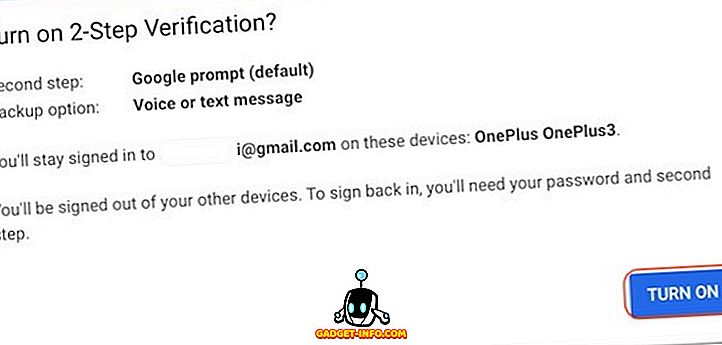
Вход в учетную запись Google с помощью Google Prompt
Теперь давайте посмотрим, как мы собираемся войти в нашу учетную запись Google.
1. Загрузите Gmail в свой браузер и нажмите «Войти». Теперь введите свой пароль, как вы всегда это делали. Как только вы введете пароль, вы увидите, что Google попросит вас аутентифицировать попытку входа в систему на вашем смартфоне с помощью Google Prompt .
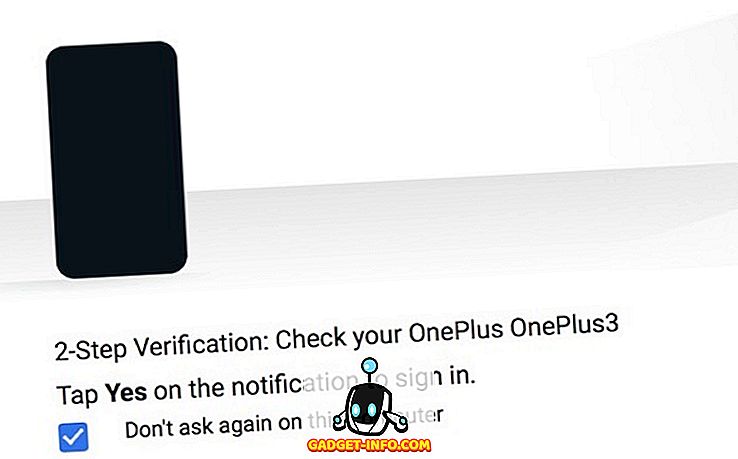
2. Как и во время тестирования, разблокируйте телефон и нажмите «Да», и вы будете перенаправлены на свою учетную запись. Видите, как это просто!
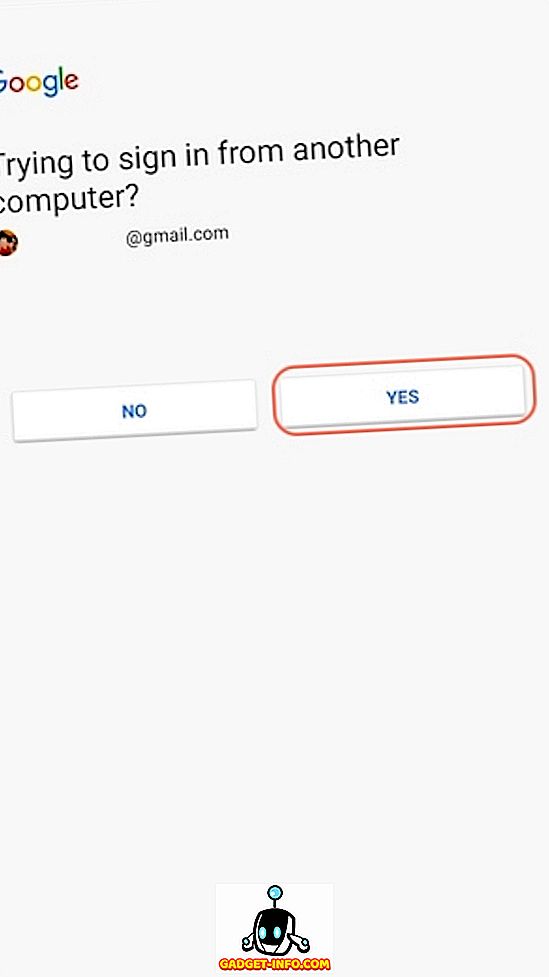
Подсказка Google: самый простой двухэтапный процесс проверки
Хотя Google представила эту функцию в прошлом году, она сохранила SMS и вызовы в качестве параметров по умолчанию для двухэтапного процесса проверки. Однако теперь Google сделал функцию Google Prompt параметром по умолчанию для своей службы двухфакторной аутентификации. Это показывает, что даже Google считает, что Google Prompt является лучшим решением проблемы двухфакторной аутентификации. Настройте его для своей учетной записи сейчас и сообщите нам, если сейчас вы с большей вероятностью будете использовать двухфакторную аутентификацию, чем раньше, или нет, в любом случае мы будем рады получить от вас известие. Оставьте свои мысли в разделе комментариев ниже.







